萬盛學電腦網 >> 圖文處理 >> Photoshop教程 >> ps圖片處理 >> 超自然PS磨皮教程
超自然PS磨皮教程
人像磨皮快速教程
1、選擇【綠】通道,並復制【綠】通道,得到【綠副本】通道。

2、選擇【濾鏡】【其他】【高反差保留】菜單項。
彈出【高反差保留】對話框,在彈出的對話框中設置如圖所示的參數,然後單擊【確定】按鈕。
參數:半徑 9.8

3、將得到的圖像進行計算,選擇【圖像】【計算】菜單項。
在彈出的【計算】對話框中將“混合”設置為“強光”,然後單擊【確定】按鈕。
將得到【Alpha 1】通道,再執行2次計算,得到【Alpha 3】通道。
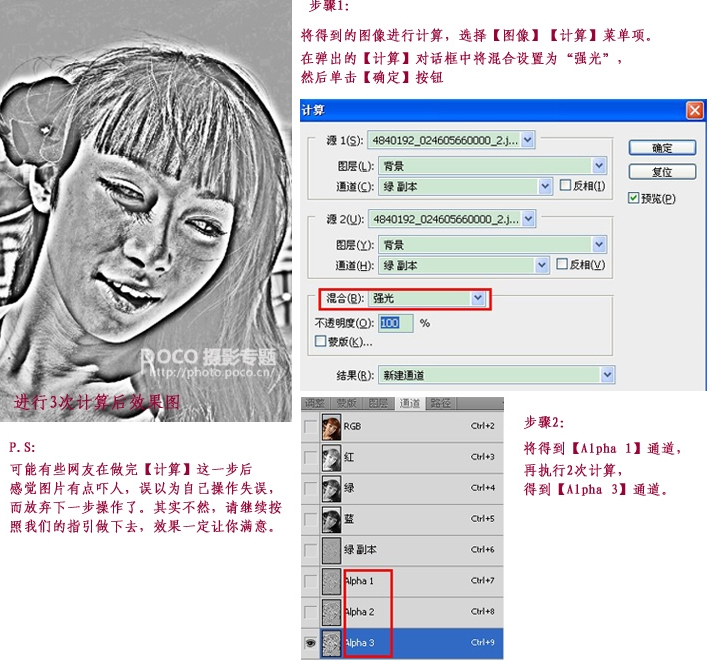
4、按下【Ctrl】鍵的同時單擊【Alpha 3】載入選區,
按下【Ctrl 】+【Shift】+【I】組合鍵將載入的選區反選,得到如圖所示的圖像效果。
圖像反選後,按下【Ctrl】+【H】組合鍵隱藏選區,在通道面板選擇【RGB】通道。

5、按下【Ctrl】+【M】組合鍵彈出【曲線】對話框,在【曲線】對話框中設置如圖所示的參數:預設 自定 輸入68 輸出75 (值不一定,自然為好)
然後單擊【確定】按鈕。

6、選擇【圖像】【模式】【Lab】菜單項,選擇通道面板中【明度】通道,
選擇【濾鏡】【銳化】【USM 銳化】菜單項。
在彈出的【USM銳化】對話框中設置如圖所示的參數:數量24 半徑1.2 閥值4
然後單擊【確定】按鈕。

7、選擇【圖像】【模式】【RGB】菜單項,將【Lab 顏色】模式轉換為【RGB 顏色】模式,得到最終的圖像效果。

ps圖片處理排行
軟件知識推薦
相關文章
copyright © 萬盛學電腦網 all rights reserved



